Aktualisiert November 2025 : Beenden Sie diese Fehlermeldungen und beschleunigen Sie Ihr Computersystem mit unserem Optimierungstool. Laden Sie es über diesen Link hier herunter.
- Laden Sie das Reparaturprogramm hier herunter und installieren Sie es.
- Lassen Sie es Ihren Computer scannen.
- Das Tool wird dann Ihren Computer reparieren.
Oft halten wir bei der täglichen Arbeit mehrere Fenster offen, so dass wir bei Bedarf leicht zwischen ihnen wechseln können. Dies ist jedoch keine leichte Aufgabe, da zu viele geöffnete Fenster auf dem Bildschirm ablenken. Darüber hinaus ermöglicht die Anordnung jedes Fensters an seiner eigenen Position einen räumlichen Speicher für die Suche nach dem gewünschten Fenster. Nun, mindestens ein Versorgungsunternehmen behauptet, diesen Ärger zu überwinden.
WindowSlider ist ein experimentelles Windows-Dienstprogramm zum Anordnen von offenen Fenstern auf Ihrem Desktop. Das ausgeklügelte Programm vergrößert die Desktop-Breite in horizontaler Richtung. So haben Sie mehr Platz für die Anordnung von Fenstern in praktischen Größen, ohne dass Sie sich überlappen müssen. Und Sie können immer einen Teil dieses “unendlichen” Desktops betrachten und nach links und rechts schieben, je nach Bedarf.
Dies verhindert, dass du:
- Minimieren oder Schließen von Fenstern, die vorübergehend nicht genutzt werden
- Maximierung der Fenster, so dass Sie sich auf Ihre Arbeit konzentrieren können
Das praktische und zuverlässige Programm beinhaltet eine einfache Benutzeroberfläche, mit der Sie Fenster verschieben können, wenn Sie die Maus in die Mitte des linken oder rechten Desktop-Randes bewegen. Standardmäßig bietet der Schieberegler einige Tastenkombinationen zum Verschieben. Zum Beispiel müssen Sie (und halten) Strg-Alt-Q drücken, um nach links zu gleiten und Strg-Alt-W, um nach rechts zu gleiten. Um zu einem anderen Fenster zu wechseln, müssen Sie Alt-Tab gedrückt halten.
Beachten Sie, dass alle Tastenkombinationen konfigurierbar sind und Sie sie leicht konfigurieren können, indem Sie einfach mit der rechten Maustaste auf das WindowSlider-Tray-Symbol klicken und die Option ‘Konfigurieren’ auswählen. Bei Bedarf kann man auch zusätzliche Tastenkombinationen einstellen.
Unerwünschte Funktionen können im Konfigurationsfenster einzeln deaktiviert werden. Auch wenn Sie sich in der Mitte eines Spiels oder einer anderen Aktivität befinden, können Sie das Programm vollständig deaktivieren, um jegliche Art von Ablenkungen zu vermeiden. Um dies zu tun, doppelklicken Sie einfach auf das WindowSlider-Tray-Symbol oder klicken Sie mit der rechten Maustaste auf das WindowSlider-Tray-Symbol und wählen Sie ‘Disable’. Um das Programm zu aktivieren, doppelklicken Sie erneut oder wählen Sie “Aktivieren”.
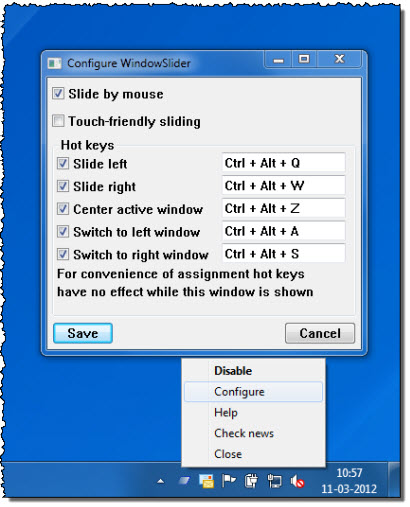
WindowSlider enthält keine Art von Adware. Derzeit ist es kostenlos nutzbar, aber die weitere Entwicklung der Anwendung hängt davon ab, wie beliebt sie mit der Zeit wird. Spätere Versionen können bezahlt werden oder auch nicht.
WindowSlider Systemanforderungen:
Wir empfehlen die Verwendung dieses Tools bei verschiedenen PC-Problemen.
Dieses Tool behebt häufige Computerfehler, schützt Sie vor Dateiverlust, Malware, Hardwareausfällen und optimiert Ihren PC für maximale Leistung. Beheben Sie PC-Probleme schnell und verhindern Sie, dass andere mit dieser Software arbeiten:
- Download dieses PC-Reparatur-Tool .
- Klicken Sie auf Scan starten, um Windows-Probleme zu finden, die PC-Probleme verursachen könnten.
- Klicken Sie auf Alle reparieren, um alle Probleme zu beheben.
WindowsSlider ist nur mit Windows 7 kompatibel. Es funktioniert nicht unter Windows XP und es wurde kein Test des Programms unter Windows Vista durchgeführt.
Sie können die neueste Version von Window Slider als 448 KB-Datei von hier herunterladen.
EMPFOHLEN: Klicken Sie hier, um Windows-Fehler zu beheben und die Systemleistung zu optimieren
